Содержание
3 основных способа восстановить забытый пароль iTunes или пароль Apple ID 2019
от Jenefey Aaron Обновлено 25 июля 2019 г. / Обновление для iTunes Tips
Забыли пароль iTunes и не можете войти в свою учетную запись iTunes или купить приложения, видео , музыка из магазина iTunes? Ваш Apple ID можно использовать для iCloud, iTunes и App Store, но если вы забудете пароль, доступ к iTunes, iCloud и App Store будет заблокирован. В этой статье мы расскажем о трех лучших способах восстановления забытого пароля iTunes или пароля Apple ID в 2018 году для справки.
- Top 1: сброс забытого пароля iTunes или Apple ID с помощью электронной почты или контрольных вопросов
- Top 2: сброс забытого пароля iTunes или Apple с помощью двухэтапной проверки Apple
- Top 3: сброс забытого пароля iTunes с помощью двухфакторной аутентификации
- Дополнительный совет: как восстановить забытый пароль резервной копии iTunes?
Верх 1: сброс забытого пароля iTunes или Apple ID с помощью электронной почты или контрольных вопросов
Если вы настроили проверенный резервный адрес электронной почты для своей учетной записи Apple или набор контрольных вопросов, вы можете легко сбросить свой пароль Apple ID, выполнив следующие действия:
- Перейдите на страницу своей учетной записи Apple ID и нажмите «Забыли Apple ID или пароль».

- Введите имя пользователя учетной записи Apple ID/iTunes и символы с картинки, затем нажмите «Продолжить».
- Теперь выберите, как вы хотите разблокировать свою учетную запись: по электронной почте или с помощью контрольных вопросов.
- Если вы выберете электронную почту, это отправит электронное письмо для сброса пароля на учетную запись электронной почты, связанную с вашей учетной записью Apple ID/iTunes. В этом случае проверьте эту учетную запись электронной почты и нажмите ссылку «Сбросить свой Apple ID» в письме. На странице сброса введите новый пароль, который вы хотите использовать. Нажмите кнопку «Сбросить пароль», и ваш пароль будет обновлен.
- Если вы решите ответить на контрольные вопросы своей учетной записи, веб-сайт попросит вас предоставить ряд сведений, включая контрольный вопрос, из вашей учетной записи. Ответив на эти вопросы, вы попадете на экран, где сможете ввести и подтвердить новый пароль.
Верх 2: сброс забытого пароля iTunes или Apple с помощью двухэтапной проверки Apple
Если вы настроили двухэтапную проверку, вы можете сбросить забытый пароль Apple ID с помощью ключа восстановления и доверенного устройства. Выполните следующие действия, чтобы сбросить забытый пароль Apple ID с сайта iforgot.apple.com:
Выполните следующие действия, чтобы сбросить забытый пароль Apple ID с сайта iforgot.apple.com:
- Перейдите на сайт iforgot.apple.com и введите ключ восстановления.
- Выберите доверенное устройство для получения кода подтверждения от Apple.
- Введите проверочный код, указанный на сайте, и нажмите «Далее».
- Установите новый пароль и выберите «Сбросить пароль».
Top 3: сброс забытого пароля iTunes с помощью двухфакторной аутентификации
Если для вашего Apple ID включена двухфакторная аутентификация, вы можете сбросить утерянный пароль Apple/iTunes на доверенном iPhone, iPad, Pod touch или Mac. Выполните следующие действия, чтобы сбросить забытый пароль Apple ID на iPhone/iPad:
- На устройстве iOS перейдите в «Настройки», затем прокрутите вниз до iCloud. Коснитесь [ваше имя] > «Пароль и безопасность» > «Изменить пароль».
- Введите код доступа к устройству, если он есть на вашем устройстве, а затем выберите новый пароль.

Дополнительный совет: как восстановить забытый пароль резервной копии iTunes?
К сожалению, вы забыли пароль для резервной копии iTunes? Резервный пароль iTunes не совпадает с паролем iTunes. Это пароль, который вы установили для шифрования файлов резервных копий iTunes. Без пароля вы не сможете восстановить резервные копии iTunes. Если вы потеряли пароль для резервного копирования iTunes, вам настоятельно рекомендуется использовать Tenorshare iPhone Backup Unlocker, поскольку он может легко восстановить утерянный пароль для резервного копирования iTunes для iPhone, iPad и iPod.
- Запустите iPhone Backup Unlocker после установки. нажмите «Добавить» в главном интерфейсе, чтобы импортировать защищенный паролем файл резервной копии iPhone.
- Выберите тип атаки: «Атака грубой силы», «Атака грубой силы с атакой по маске» или «Атака по словарю», чтобы разблокировать файлы резервных копий iPhone.
- Нажмите «Пуск», чтобы взломать забытый пароль для резервного копирования iTunes.
 Через несколько минут ваш пароль будет указан в поле «Пароль для открытия файла».
Через несколько минут ваш пароль будет указан в поле «Пароль для открытия файла».
Итак, мы поделились 3 лучшими способами восстановления забытого пароля iTunes или пароля Apple ID в 2018 году и дополнительным советом по восстановлению резервного пароля iTunes. Мы надеемся, что наши решения помогут вам решить ваши проблемы.
Обновлено 25 июля 2019 г. / Обновление для советов iTunes
(Нажмите, чтобы оценить этот пост)
(0 голосов, среднее: 5.0 из 5)
- Главная >>
- Советы iTunes >>
- 3 лучших способа восстановить забытый пароль iTunes или пароль Apple ID
Присоединяйтесь к обсуждению и поделитесь своим мнением здесь
Как сбросить код доступа iPhone
Если вы когда-либо забывали код доступа iPhone, вы знаете, насколько это неудобно. Все ваши контакты, фотографии, учетные записи в социальных сетях и многое другое надежно спрятаны между этим экраном блокировки, но вы не можете получить доступ ни к одному из них. Возможно, вы недавно сбросили пароль и не можете вспомнить, какой он был. Или, возможно, вы какое-то время не пользовались телефоном и забыли пароль.
Возможно, вы недавно сбросили пароль и не можете вспомнить, какой он был. Или, возможно, вы какое-то время не пользовались телефоном и забыли пароль.
Какой бы ни была проблема, Apple позаботилась о том, чтобы вы могли сбросить забытый пароль iPhone (или iPad, или iPod). Надеюсь, вы недавно создали резервную копию своего устройства, потому что вы можете потерять некоторые из своих последних данных в процессе.
Подготовка к сбросу кода доступа iPhone
Прежде чем сбросить пароль, вам необходимо выбрать способ полного сброса настроек устройства. К сожалению, это обычно является необходимым условием для сброса пароля вашего iPhone, если вы его забыли. Отсюда комментарий о резервном копировании — если вы не сделали резервную копию ранее, данные вашего устройства не будут сохранены.
Кроме того, прежде чем продолжить, убедитесь, что вы знаете пароль Apple, связанный с Apple ID на телефоне. После того, как вы выполните сброс, ваш телефон начнет заново. Но по мере прохождения процесса установки вам потребуется идентификатор Apple ID и пароль, чтобы обойти блокировку активации Apple.
Режим восстановления: шаг 1
Для начала вам нужно перевести устройство в режим восстановления . Для этого процесса требуется комбинация кнопок, используемая для того, чтобы ваш компьютер работал с вашим телефоном. Комбинация кнопок зависит от производителя и модели. Прокрутите вниз для конкретных инструкций на вашем устройстве.
iPhone 8 или новее
Что-то изменилось в том, как сбросить настройки одной из новых моделей iPhone, у которых нет кнопки «Домой». Вам нужно будет использовать свой компьютер так же, как вы делали с более старыми моделями. Перед подключением и выполнением перечисленных ниже параметров сброса переведите iPhone в режим восстановления.
- Пока не подключайте телефон к компьютеру. Нажмите и удерживайте боковую кнопку , пока телефон не покажет ползунок для выключения. Перетащите ползунок в верхнюю часть экрана и выключите его.
- Нажмите громкость вверх , затем громкость вниз , затем снова нажмите и удерживайте боковую кнопку при подключении к компьютеру.
 Не держите три пуговицы вместе, расстегните пуговицы по очереди.
Не держите три пуговицы вместе, расстегните пуговицы по очереди.
Если вы сделали это правильно, ваш телефон будет похож на скриншот выше.
iPhone 7
Если у вас модель iPhone 7, вы все равно можете сбросить пароль, но это немного другая комбинация кнопок:
- Подключите телефон к компьютеру, удерживая нажатой кнопку уменьшения громкости . Продолжайте удерживать кнопку, пока на телефоне не появится экран восстановления.
i Телефон 6S или старше
Если у вас более старая модель iPhone, вы все равно можете сбросить пароль, но опять же, это немного другая комбинация кнопок:
- Выключите iPhone, подключите его к компьютер и удерживайте кнопку домой , пока телефон не отобразит экран режима восстановления.
Режим восстановления: Шаг 2
Если вы никогда не выполняли синхронизацию с iTunes и не настраивали функцию «Найти iPhone» в iCloud, единственным вариантом восстановления устройства является режим восстановления. вам установить новый.
вам установить новый.
- Сначала подключите iPhone к компьютеру и откройте iTunes. Когда ваше устройство подключено, принудительно перезапустите его, удерживая нажатыми все три кнопки ( увеличение громкости , уменьшение громкости и пробуждение / спать ).
- Вам будет предложено Восстановить или Обновить . Выберите Restore , затем ваш iPhone загрузит программное обеспечение для вашего устройства.
- Когда процесс загрузки завершится, вы сможете настроить и использовать свое устройство.
Альтернативный метод: сброс пароля с помощью iTunes
Если вы ранее синхронизировали свое устройство с iTunes, вы можете стереть свое устройство и его пароль в программе. Просто выполните следующие действия:
- Подключите свое устройство к компьютеру, с которым вы синхронизируете, и откройте iTunes.
 Если вас попросят ввести пароль, попробуйте другой компьютер, с которым вы синхронизировались. Если это не сработает, прибегните к режиму восстановления.
Если вас попросят ввести пароль, попробуйте другой компьютер, с которым вы синхронизировались. Если это не сработает, прибегните к режиму восстановления. - Подождите, пока iTunes синхронизирует ваше устройство и сделает резервную копию. Когда синхронизация и резервное копирование завершены, нажмите Восстановить iPhone (или соответствующее устройство) .
- Выберите свое устройство в iTunes и выберите наиболее подходящую резервную копию в соответствии с датой и размером.
- В процессе восстановления устройства iOS вы попадете на экран Настройка . Здесь нажмите Восстановить из резервной копии iTunes .
Альтернативный метод: удаленный сброс настроек с помощью iCloud
Если у вас нет телефона с собой, но он по-прежнему подключен к сети Wi-Fi или сотовой сети, вы можете выполнить удаленный сброс. Этот способ сработает и в том случае, если вы не можете получить доступ к телефону, даже если он с вами. Единственная причина, по которой это не сработает, заключается в том, что у вас настроена двухфакторная аутентификация и вы не можете получить код на свой номер телефона в файле или на другом устройстве Apple.
Единственная причина, по которой это не сработает, заключается в том, что у вас настроена двухфакторная аутентификация и вы не можете получить код на свой номер телефона в файле или на другом устройстве Apple.
- Войдите в iCloud и нажмите Найти мой iPhone .
- Нажмите на устройство для сброса.
- Нажмите Стереть iPhone .
Если ваше устройство имеет стабильное подключение к Интернету, оно автоматически удалит все содержимое и настройки. Перезагрузите телефон, войдите в свой Apple ID и настройте его. Вы можете восстановить его из iCloud или настроить как совершенно новое устройство.
Первоначальная установка пароля iPhone или когда вы знаете свой пароль
При первой настройке iPhone вас спросят, хотите ли вы установить пароль. Если вы пропустите этот шаг или настроите пароль, а потом передумаете, вы можете установить или сбросить его позже. Просто следуйте этим простым шагам.
- Перейдите к Настройки.
- Прокрутите вниз, пока не найдете Touch ID и пароль .
- Выберите Включить пароль или Изменить пароль . Первый потребует от вас просто установить новый пароль, а второй потребует от вас ввести текущий пароль перед изменением на новый.
Простой. До тех пор, пока вы не забудете свой пароль и вам не придется стереть устройство и начать заново, в этом случае обратитесь к разделам выше.
Часто задаваемые вопросы
В этом разделе есть ответы на другие часто задаваемые вопросы.
Что вызывает разблокировку паролем на iPhone?
Время от времени вы получаете запрос кода доступа, казалось бы, случайным образом. Итак, что заставляет ваш iPhone требовать разблокировки паролем? Есть несколько действий, которые отключают ваш идентификатор лица или разблокировку отпечатков пальцев. Они следующие:
— Вы перезагружаете или снова включаете свой iPhone.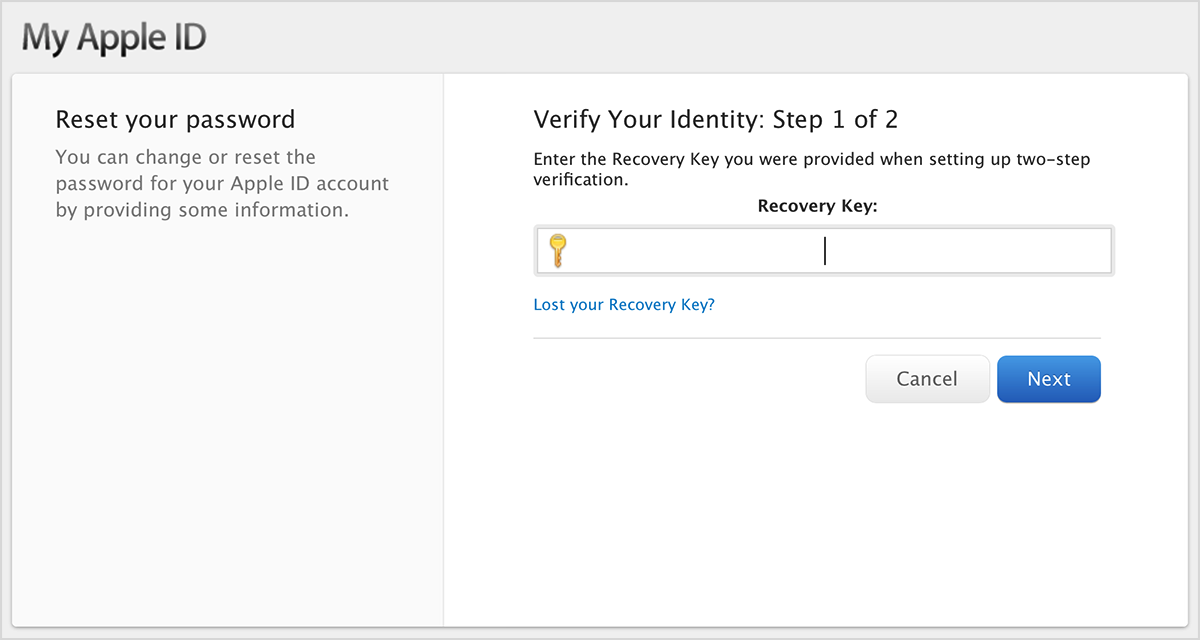
— Ваш iPhone не разблокировали в течение 48 часов.
— Прошло 6,5 дней с тех пор, как вы использовали пароль, а биометрическая разблокировка не использовалась в течение 4 часов.
— вы пытались использовать Face ID или сканер отпечатков пальцев пять раз, и они не разблокировали ваше устройство.
– активирована функция экстренного вызова SOS или медицинский идентификатор.
Будет ли Apple сбрасывать пароль?
По сути, нет, но они все равно могут помочь вам, если вы заблокированы на приобретенном устройстве. Если вы не знаете идентификатор Apple ID, связанный с устройством, или он отключен, Apple проведет вас через шаги по перезагрузке устройства.
Если вам нужен компьютер, но у вас его нет, посетите ближайший офис Apple для получения дополнительной помощи (у вашего оператора сотовой связи, скорее всего, не будет такой возможности, поэтому будьте готовы к поездке, если Apple Store нет). возле тебя).
Если у вас нет Apple ID, пароля или способа получить двухфакторную аутентификацию, обратитесь за помощью в службу поддержки Apple. Обновление этой информации может занять несколько дней, возможно, вам придется предоставить карту в файле Apple, а также вам может потребоваться предоставить подтверждение покупки (извините, сообщения Facebook Marketplace и Craigslist здесь не помогут).
Обновление этой информации может занять несколько дней, возможно, вам придется предоставить карту в файле Apple, а также вам может потребоваться предоставить подтверждение покупки (извините, сообщения Facebook Marketplace и Craigslist здесь не помогут).
Кто-то продал мне заблокированный iPhone. Что я могу сделать?
Во-первых, если вы думаете о покупке устройства Apple у частного лица, совершите транзакцию в магазине вашего оператора. Выполнение этого дополнительного шага гарантирует, что устройство активировано и не имеет проблем с безопасностью. Если вы уже приобрели устройство в стороннем магазине, посетите этот магазин и попросите обменять его. Верь нам; проще купить новый.
Если вы приобрели устройство у физического лица, разблокировать его может только это лицо. Apple не сбросит исходный Apple ID и не поможет вам получить пароль.
Это так расстраивает! Почему так сложно сбросить пароль?
Когда технические пользователи думают об Apple, они думают о непревзойденной безопасности. Айфоны пользуются большим спросом у преступников, воров и даже в какой-то степени мошенников. Предполагая, что вы обновили все на своем iPhone (номер контакта, адрес электронной почты, резервные копии и т. д.), у вас не возникнет проблем со сбросом настроек телефона.
Айфоны пользуются большим спросом у преступников, воров и даже в какой-то степени мошенников. Предполагая, что вы обновили все на своем iPhone (номер контакта, адрес электронной почты, резервные копии и т. д.), у вас не возникнет проблем со сбросом настроек телефона.
Даже если вам придется заменить iPhone, это, скорее всего, будет дешевле и доставит меньше хлопот, чем работа со скомпрометированными банковскими счетами, Apple ID, раскрытыми фотографиями или личными данными.
Я могу разблокировать телефон, но забыл код доступа к экранному времени. Что я делаю?
Наконец, в iOS 14 у пользователей появился простой способ изменить пароль для экранного времени.
1. Все, что вам нужно сделать (помимо того, что ваш телефон обновлен до iOS 14), это перейти к Настройки и нажать на опцию Экранное время .
2. Отсюда вы можете получить доступ к опции Забыли пароль экранного времени .
3.


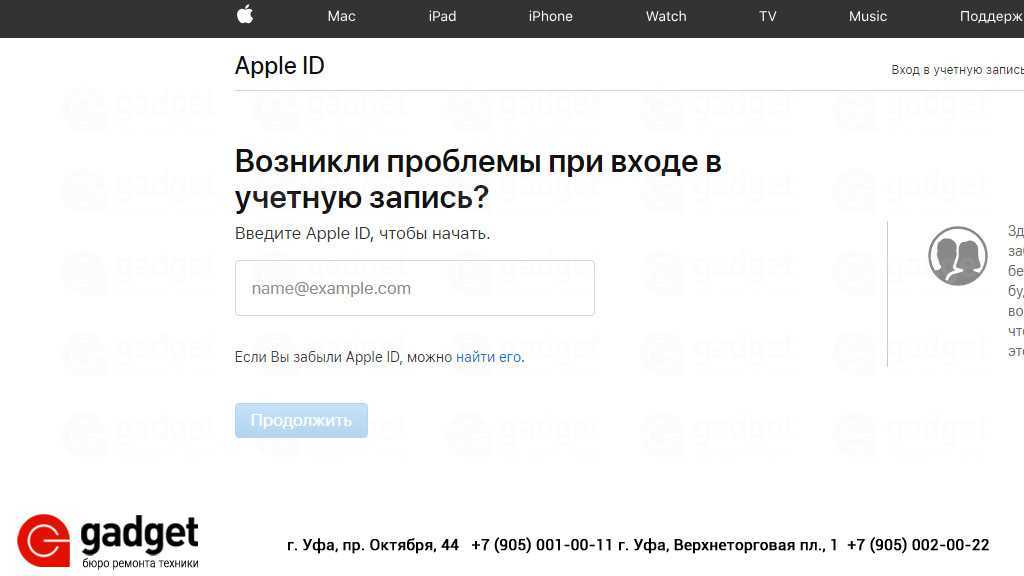 Через несколько минут ваш пароль будет указан в поле «Пароль для открытия файла».
Через несколько минут ваш пароль будет указан в поле «Пароль для открытия файла». Не держите три пуговицы вместе, расстегните пуговицы по очереди.
Не держите три пуговицы вместе, расстегните пуговицы по очереди. Если вас попросят ввести пароль, попробуйте другой компьютер, с которым вы синхронизировались. Если это не сработает, прибегните к режиму восстановления.
Если вас попросят ввести пароль, попробуйте другой компьютер, с которым вы синхронизировались. Если это не сработает, прибегните к режиму восстановления.